 |
| كيفية قفل الصور والملفات على الايفون والايباد |
كلنا بطبيعة الحال نحتاج لاخفاء شئ ما واعطائه خصوصية عالية ، ربما تكون ملفات هامة جدا ، معلومات عن حسابات لاتريد ان تشاركها مع احد ، او ربما تكون صور السيلفي الخاصة بك ولاتريد لاحد رؤيتها، ولكن المشكلة وبخلاف الاندرويد ليست هناك طريقة سهلة لاخفاء الصور، مقاطع الفيديو، والملفات ببساطة على الايفون .
بالطبع تستطيع حماية جهاز الايفون بالكامل باستخدام رمز المرور او باستخدام البصمة Touch ID، وبالنسبة لبعض المستخدمين هذا المستوى من الحماية من الممكن ان يكون كافياً.
ولكن ماذا لو كنت بحاجة لطبقة اخرى من الحماية؟ فقط للتأكد من انك حتى لو سلمت جهاز الايفون الخاص بك والغير مقفل لشخص ما فلن يتمكن من الدخول لبياناتك الخاصة والمهمة.
هناك الكثير من تطبيقات اخفاء الملفات، ولابد انك سمعت عن التطبيقات التي تظهر كحاسبة اعتيادية تخفي فيها اشيائك الخاصة، والمشكلة هي ان اغلب هذه التطبيقات ليست بتلك الروعة عندما يتعلق الامر بالتصميم او الميزات.
كيف تقوم بقفل الملفات برمز او بصمة على الايفون والايباد؟
اقدم لكم تطبيق Pocket Files وهو رائع في التصميم والميزات على حد سواء.
التطبيق مجاني (مع الاعلانات وحد اقصى للتخزين ب150 ملف) ويمكنك دفع 2.99$ لفتح ميزات مدفوعة وايقاف الاعلانات.
كيفية اضافة الملفات لتطبيق Pocket Files
باستخدام اسم مثل Pocket Files (ملفات الجيب) وايقونة عادية، فالتطبيق يضمن بقائه مخفياً بدون المحاولة الصعبة للغاية، في البداية ، ربما لن يبدو لك كتطبيق لقفل الملفات.
سنصل لكيفية تشغيل الحماية لاحقا، لكن اولا دعوني اشرح لكم كيفية اضافة الصور ومقاطع الفيديو الى التطبيق.
عندما تفتح التطبيق، سترى 3 مجلدات (الصور والفيديوات والملفات)
يمكنك انشاء مجلدات جديدة اذا اردت
لاضافة اي ملفات، فقط اذهب الى المجلد الذي تريد حفظ الملف فيه واضغط على زر "+" في الاسفل
سترى الان قائمة لتحديد الصور أو ملفات الفيديو، حدد الخيار واسمح للتطبيق بالدخول لصورك وبذلك ستقدر بعدها على اختيار الصور التي تريد اضافتها .
بمجرد استيراد الصور، ستبقى في ذاكرة التطبيق، وستحتاج للذهاب لتطبيق الصور وحذف الصورة الاصلية هناك.
كيفية اضافة رمز المرور وبصمة الحماية في تطبيق Pocket Files
Pocket Files لايطالبك باضافة رمز المرور، وللقيام بذلك، سيتوجب عليك ان تذهب الى "إعدادات" وتضغط على "بدء تشغيل رمز المرور"
من هنا، يمكنك إضافة رمز المرور للتطبيق.
أدناه، يمكنك أيضا التبديل لخيار "فتح باستخدام البصمة "
كما يتيح لك التطبيق امكانية قفل المجلدات وهناك خاصية فيه تدعى "وضع الفخ" ، اذا قمت بتمكين هذه الخاصية، سيظهر التطبيق ملفا مختلفا عندما يقوم شخص ما بادخال كلمة السر الخاطئة.
في المرة التالية التي ستقوم فيها بفتح التطبيق، ستظهر لك شاشة قفل، لاستخدام البصمة للمصادقة انقر على أيقونة "البصمات".
للتحميل : Pocket Filesالتطبيقان 1Password و KeepSafe للحفاظ على امن وخصوصية الملفات
اذا كنت ترغب في تخزين اشياء مثل صور بطاقات الهوية او بيانات خاصة بها، تفاصيل بطاقات الأئتمان جنبا لى جنب مع كلمات السر الاخرى الخاصة بك بشكل امن، 1Password يجعلك تحمي كل ما ذكرت وهو من التطبيقات الرائدة في مجاله (رابط التطبيق في المتجر-مجاني) .
تطبيق Pocket Files جيد ولكن النسخة المجانية منه لاتسمح لك بخزن المستندات مثل ملفات PDF.
لذا تطبيق KeepSafe (رابط التحميل - مجاني) سيقوم بهذه المهمة لك، حيث يملك التطبيق ميزة جمليه وهي امكانية اضافة الملفات الى التطبيق مباشرة من خارجه عن طريق اضافة موجودة في قائمة الخيارات في نظام iOS.
الجميل في التطبيق انه عندما تضيف الصور اليه سيسألك اذا كنت تريد حذفها من البوم الصور بعد اضافتها الى التطبيق وهذه الميزة غير موجودة في تطبيق Pocket Files المذكور سابقاً، ولكن بالمقابل النسخة المجانية من تطبيق KeepSafe لا تملك خاصية الحماية باستخدام البصمة Touch ID
لذا ان كنت تبحث عن حل كامل ومجاني فاعتقد انه عليك استعمال التطبيقين Pocket Files و KeepSafe حسب احتياجاتك.
حسناً مارآيك بهذه التطبيقات؟ ان كنت تملك حلول اخرى شاركها معنا في قسم التعليقات في الاسفل

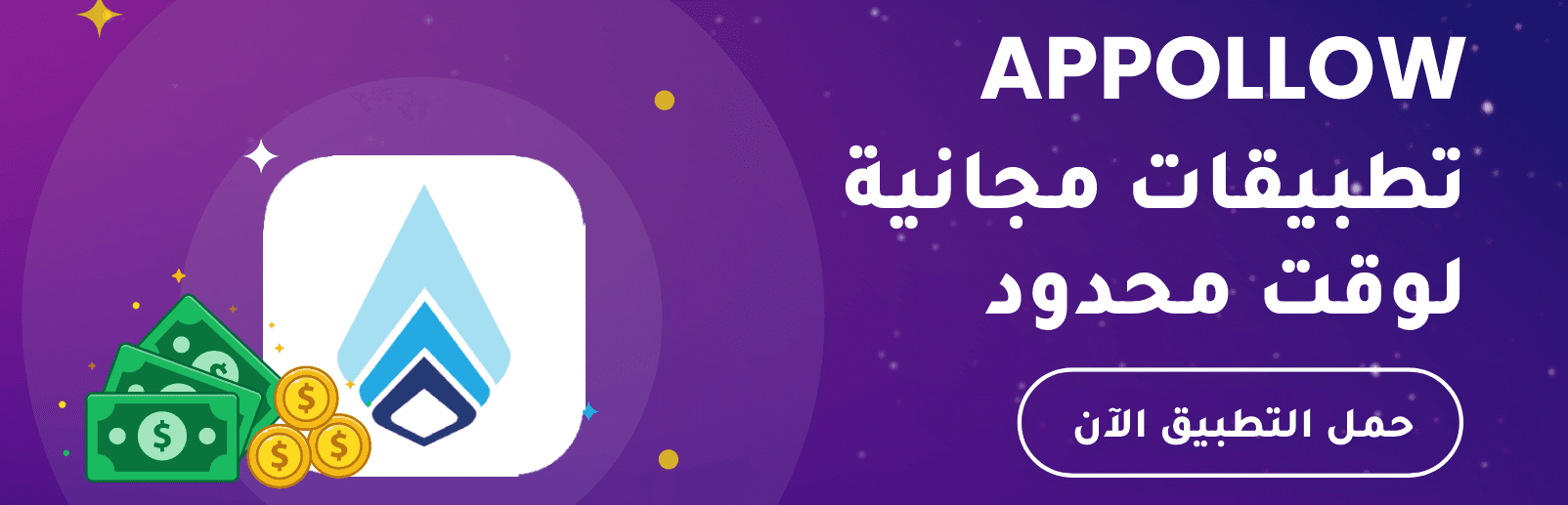





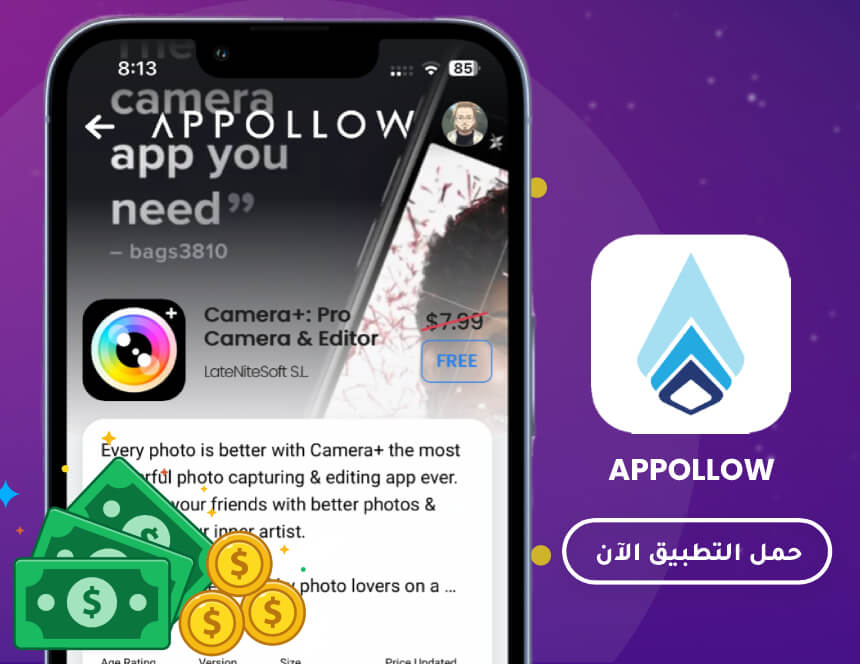
إرسال تعليق